
中望地铁线路设计2021
官方版- 软件大小:2.41 MB
- 更新日期:2020-11-18 10:43
- 软件语言:简体中文
- 软件类别:工程建筑
- 软件授权:免费版
- 软件官网:待审核
- 适用平台:WinXP, Win7, Win8, Win10, WinAll
- 软件厂商:

软件介绍 人气软件 下载地址
中望地铁线路2021可以帮助用户设计铁路,软件基于CAD软件开发,可以在软件上快速设计CAD图纸,用户可以将铁路图纸添加到软件继续编辑,结合软件的平面线路设计、平面设计、平面车站配线、平面数据管理、纵断面设计、纵断数据管理等功能就可以快速在CAD图纸上附加新的铁路线路,软件功能非常多,选择任意功能就可以开始添加绘图参数,设置好参数就可以在CAD图纸上显示相应的线路内容,例如在平面线路设计就可以快速新建交点、新建岔心、插入交点、插入岔心、增加直线,设置相关的新建内容就可以完成绘图!
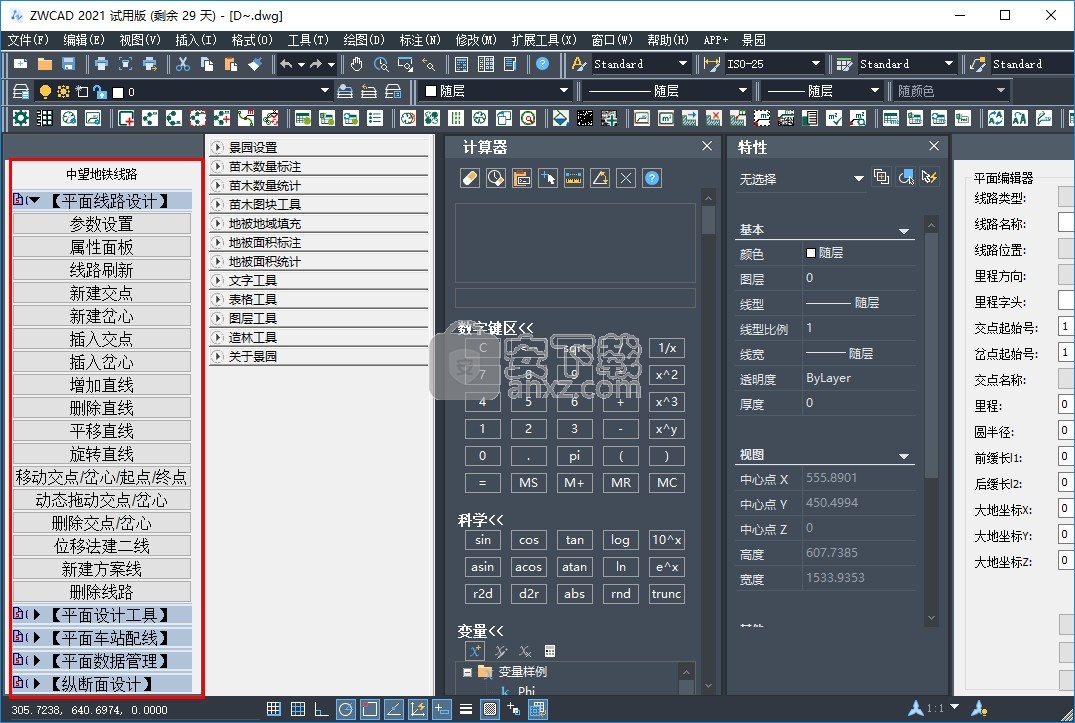
软件功能
平面设计
包括缓和曲线生成,里程生成,里程查询,车站生成,渡线设计,停车线设计,断链计算等,并可自动计算曲线要素和标注。

纵断面设计
由平道、坡道及设于变坡点处的竖曲线组成,涵盖栏目选择、变坡点设计及参数编辑,车站配线,施工方法,地面线,轨面高程,坡度生成等功能。

简单易用的线路交点编辑
可以修改交点的圆半径,前缓长,后缓长参数。
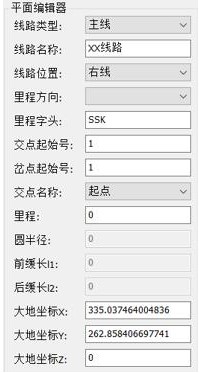
车站,渡线等支持双击编辑
车站图形支持双击编辑,既可以修改中心里程,又可以在右线选点直接指定其位置。
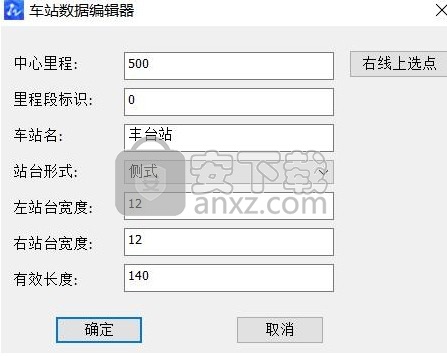
平面提取的高程可以直接应用到纵断面
平面设计过程中,可以从底图提取地面高程数据,这些地面高程数据可以直接应用到纵断面的设计。

完善的设计工具
可便捷完成反向曲线、线间距调整、喇叭口、同心圆等设计工作。
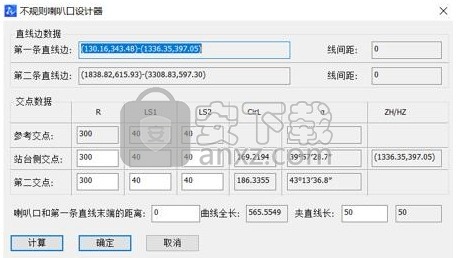
丰富的数据导出功能,便于数据的交换
提供了曲线资料统计,线间距统计,渡线数据,车站数据,断链数据统计,坡度表等数据导出功能,这些功能便于和其它专业软件的数据交换和协同工作。
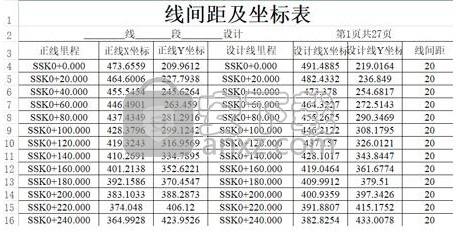
安装方法
1、打开ZWCAD_MetroLine_2021.exe软件直接安装,点击下一步
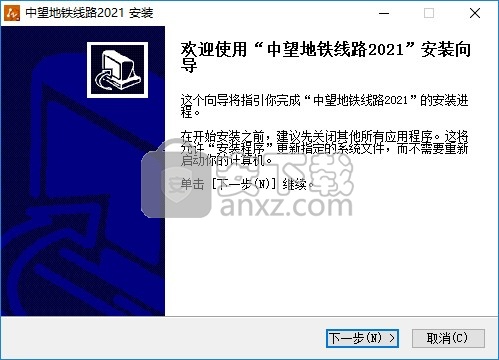
2、提示软件的安装协议,点击接受协议
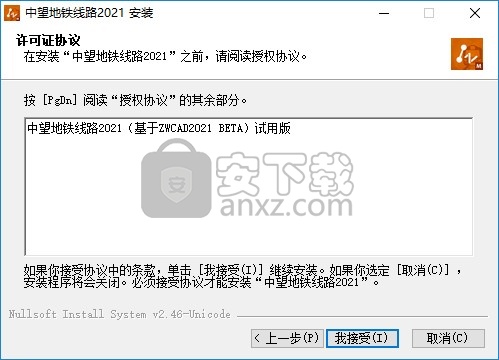
3、软件的安装地址C:\Program Files (x86)\Zwsoft\中望地铁线路2021
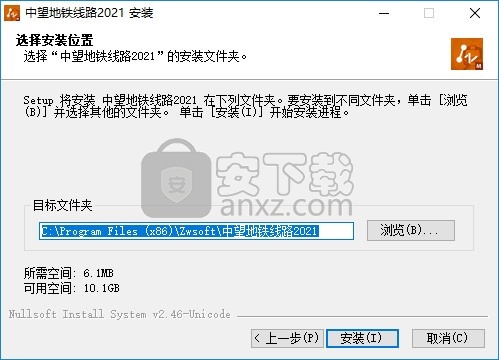
4、提示软件的安装完毕界面
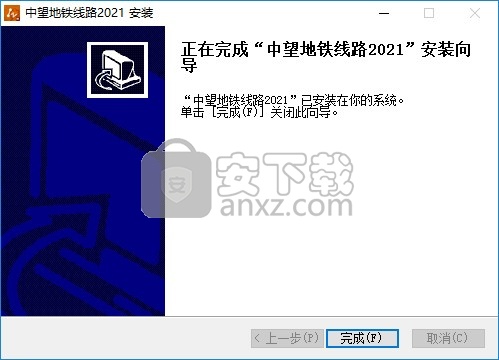
软件特色
1、中望地铁线路设计2021提供车站添加功能,在CAD图纸附加车站
2、支持路线编辑功能,立即在软件增加新的地铁线路
3、可以设置平面图纸,在软件绘制地铁线路平面图
4、支持标注数据,在画线的时候标注路线相关参数
5、软件结合CAD使用,用户需要电脑安装中望CAD
6、提供简单的设计方式,鼠标在图纸上点击任意位置设计线路
7、通过设置参数的方式完成路线设置,保证设计结果准确
8、提供设计数据输出功能,在软件绘图完毕就可以将数据导出保存
9、以后设计模型的时候就可以参考数据建立模型
10、可以直接在软件设计纵断面图,可以在软件布局多种纵断面图
11、支持绘图功能,使用中望CAD就可以设计新的地铁图
12、提供数据管理功能,在软件查看地面线数据、电力管线数据、平行电力管线数据
13、也支持纵断面数据管理,桩基础数据、结构上限数据、结构下限数据
14、可以在软件管理施工方法数据,可以导出坡度表、导出特殊点高程表
15、支持高程提取、里程加桩、钻孔点偏距、桥墩点偏距、线路轮廓偏距
使用说明
1、打开中望地铁线路2021就可以启动中望CAD软件,如果你已经激活CAD软件就可以正常使用
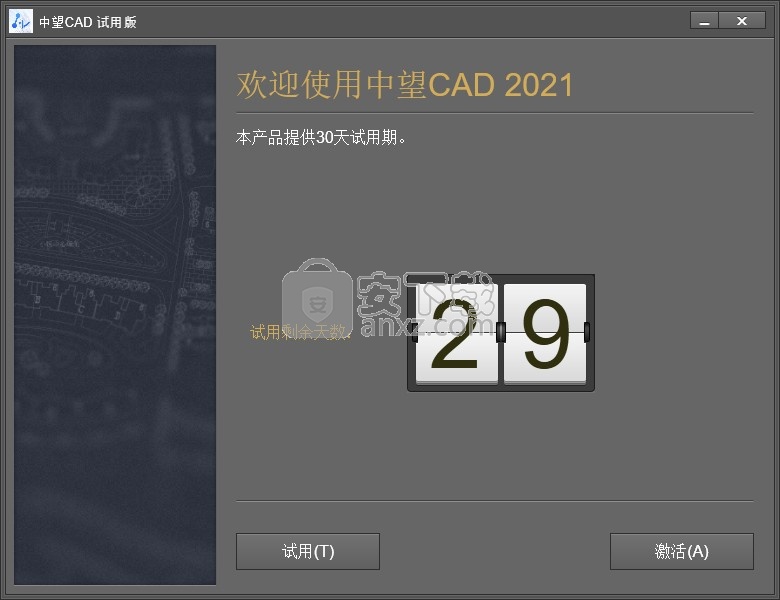
2、中望地铁线路作为插件在CAD左侧显示,可以在软件界面开始设计线路
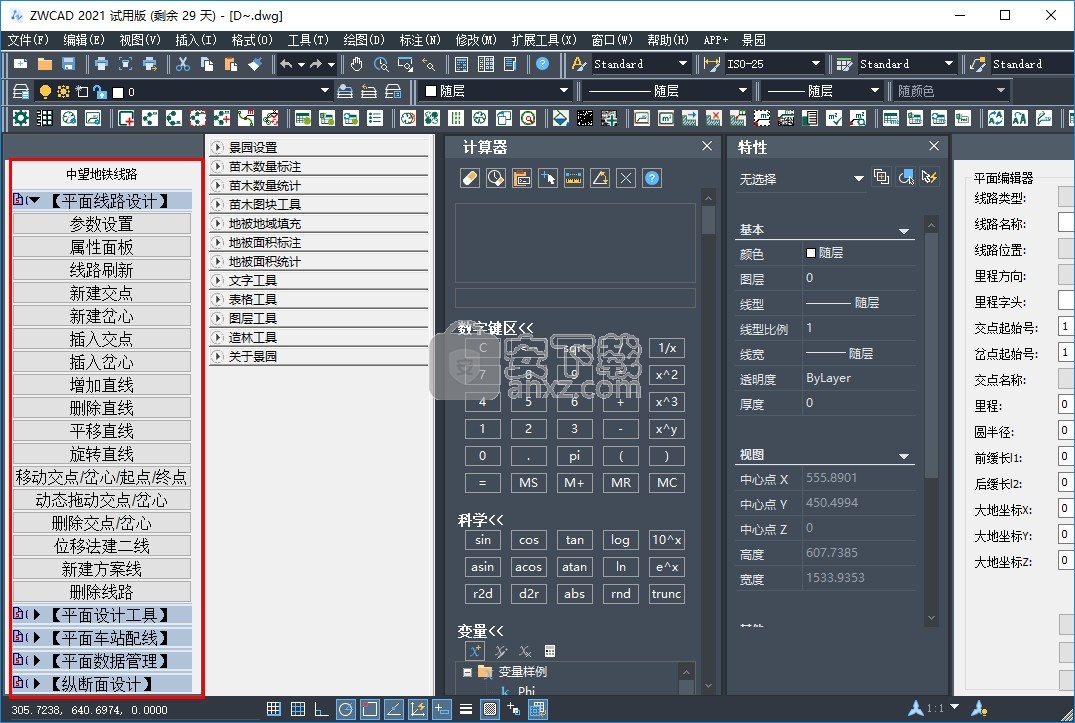
3、参数设置,标注小数点位数、半径标注小数位数、偏角标注小数位数、曲线标注小数位数
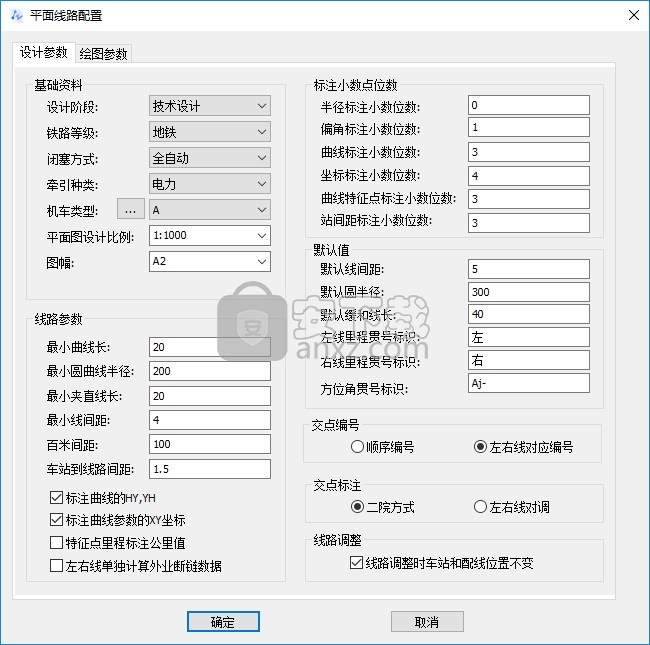
4、标注曲线的HY,UH、标注曲线参数的Y坐标、特征点里程标注公里值、左右线单独计算外业断链数据
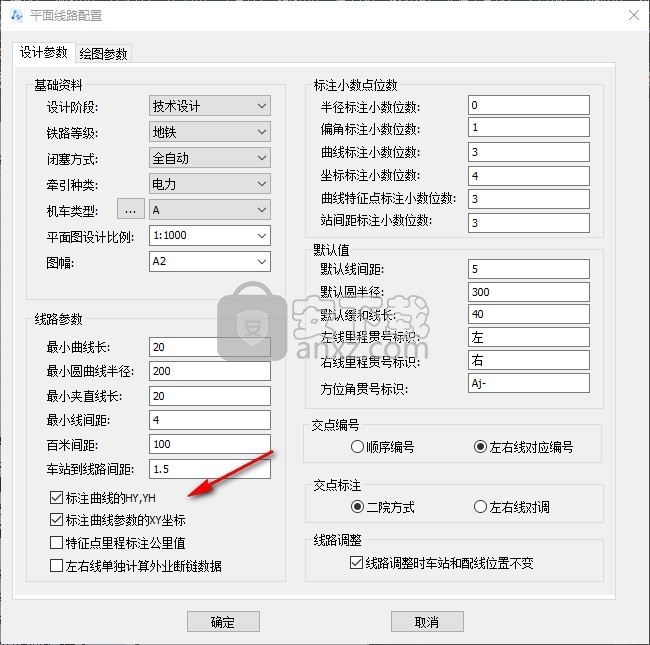
5、绘图参数设置,基础资料:车站名称高:前后车站名称高:车站里程字高:汉字字高:数字字高:
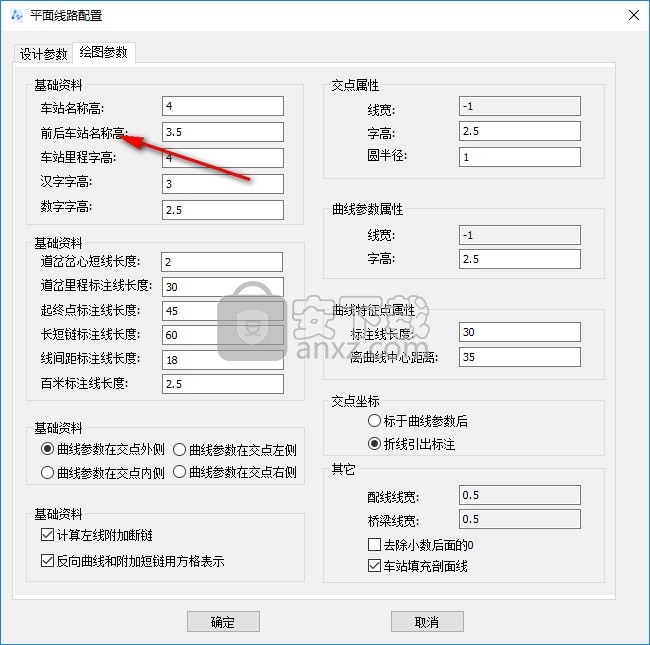
6、基础资料;道岔岔心短线长度:道岔里程标注线长度起终点标注线长度:长短链标注线长度:线间距标注线长度:百米标注线长度:
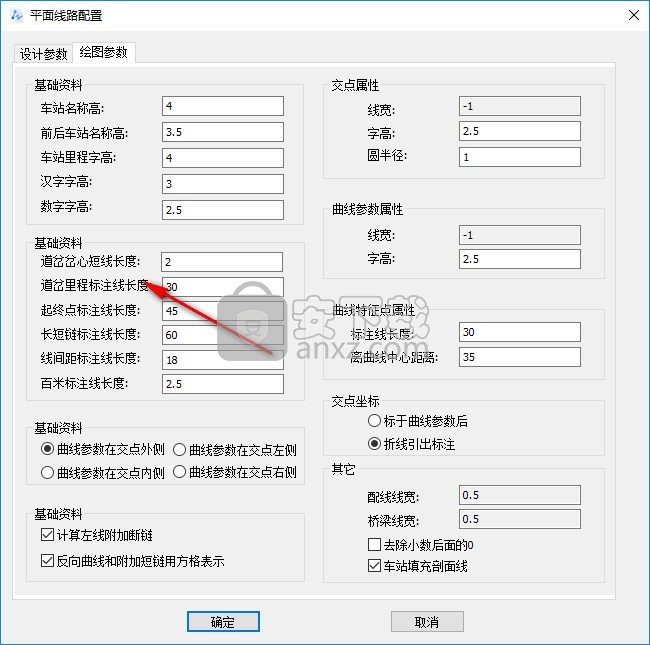
7、基础资料;曲线参数在交点外侧、曲线参数在交点左侧;曲线参数在交点内侧、曲线参数在交点右侧
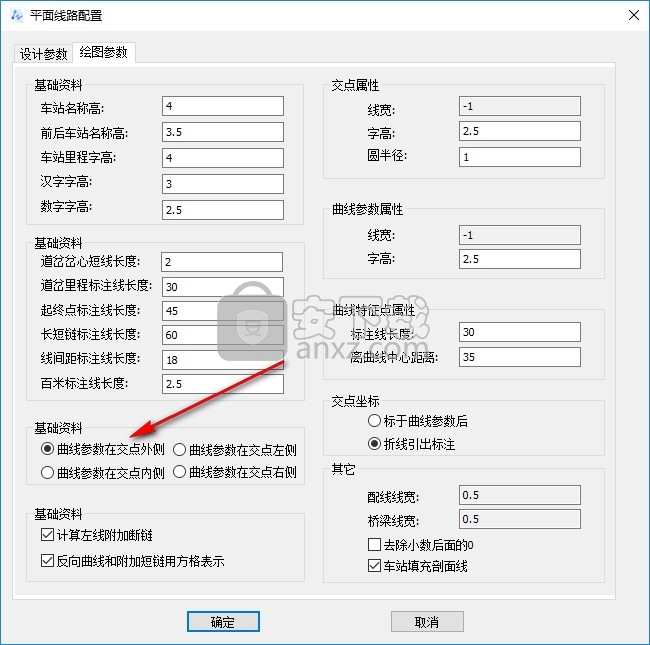
8、平面编辑器;线路类型、线路名称:线路位置:里程方向:里程字头:交点起始号、岔点起始号
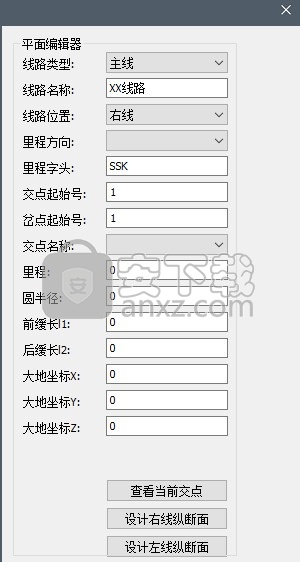
9、车站数据编辑器;中心里程、里程段标识、车站名、站台形式:侧式、左站台宽度:12、右站台宽度:12、有效长度:140
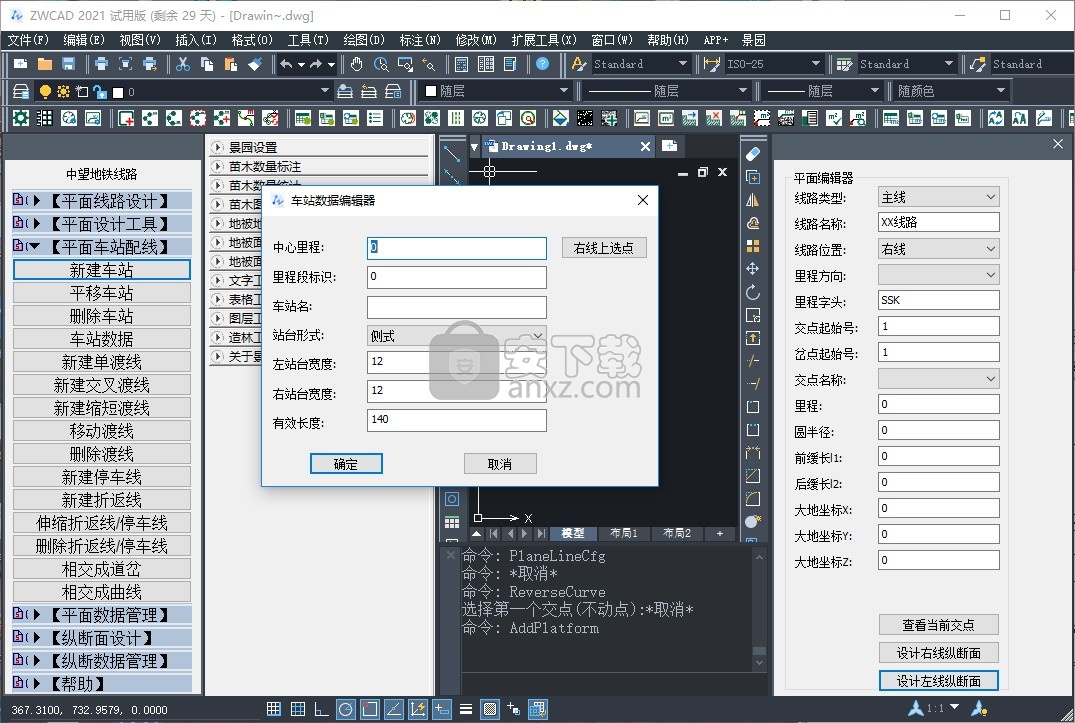
10、主线车站数据管理器,可以在软件下方点击新增添加新的数据,可以导入之前编辑的数据
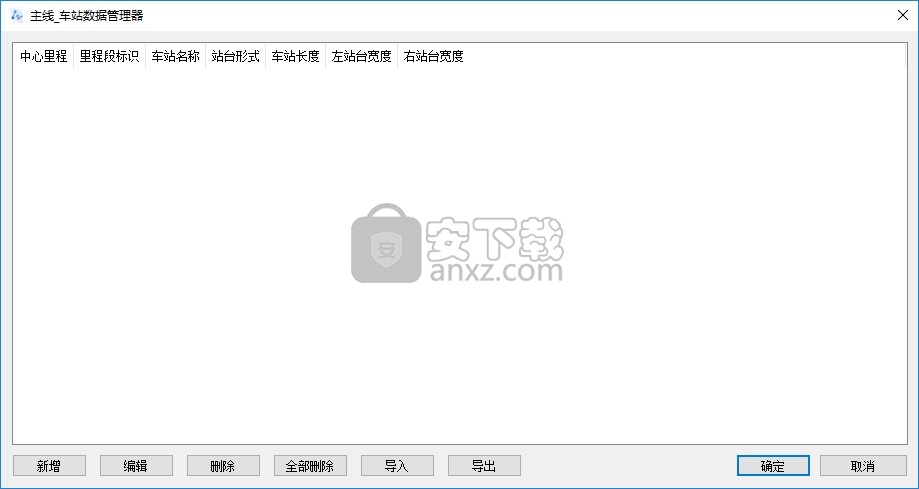
11、支持新建单渡线、新建交叉渡线、新建缩短渡线、移动渡线、删除渡线、新建停车线
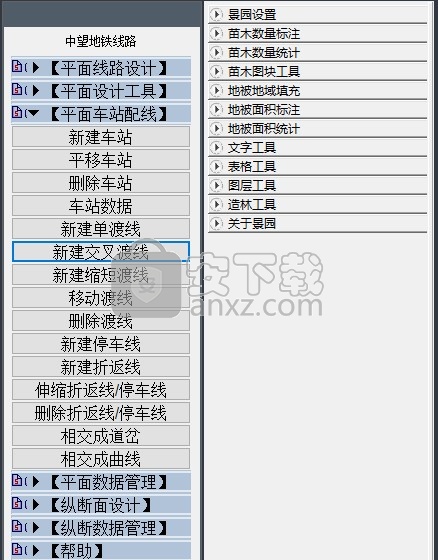
官方教程
1.1.1 喇叭口设计
喇叭口设计分规则喇叭口和不规则喇叭口,如果喇叭后两端的夹直线平行就是规则喇叭口,反之,为不规则喇叭口。在夹直线的编辑框内输入合适的夹直线值,点击计算,然后点击确定。
可以通过喇叭口和第一条直线末端的距离这个参数来指定喇叭口的起始位置(缓和曲线的起点)。
可以指定夹直线的长度
站台侧交点是只喇叭口的起点侧的交点
第二交点是指喇叭口的放大侧的交点
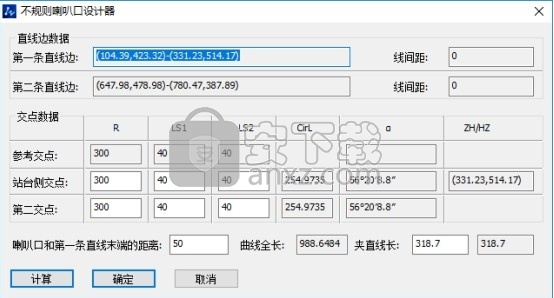
1.1.2 平面设计检查
对线路不合理的参数进行检查,给予提示。
1.1 车站
1.1.1 新建车站
在双线创建好后,可以创建车站。输入里程、车站的名称和类型等信息,对于创建后的车站,双击可以进行编辑。
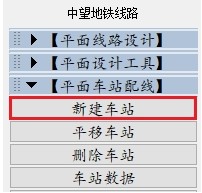
车站编辑器,可以输入车站的中心里程,或者在右线线上指定车站的位置。
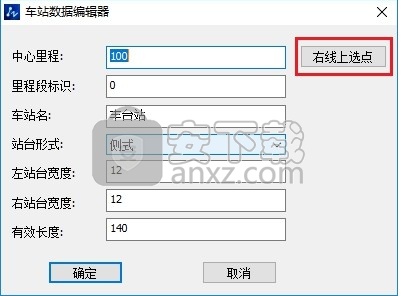
选择车站位置

新建完成如图

1.1.2 移动车站
选取车站,根据提示,指定车站新的中心点(在右线上)。
1.1.3 删除车站
选取组成车站的任意图元,进行删除。
1.1.4 车站数据
对当前线路的所有车站进行管理,可以对车站进行增加、修改、删除、导入和导出。
1.2 配线
1.2.1 新建单渡线
先选取渡线的起点,然后选取渡线的终点,渡线的终点落在有效的线路上(包括停车线和折返线),单渡线可以连接在左线右线之间,也可以连接在正线、停车线和折返线之间。
在线路上选取渡线的起点
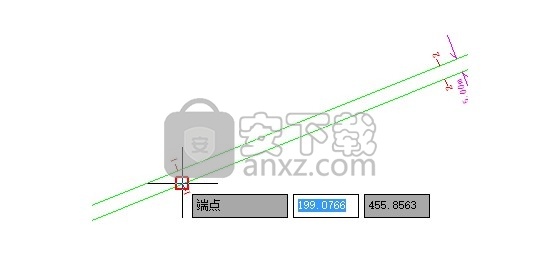
在另一线路上选取渡线的终点
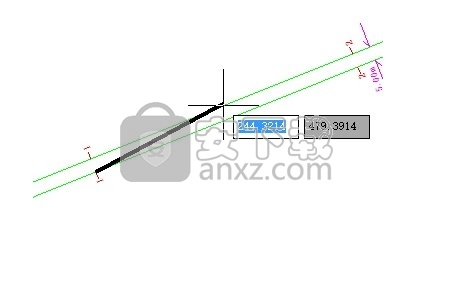
Ø 渡线绘制完成
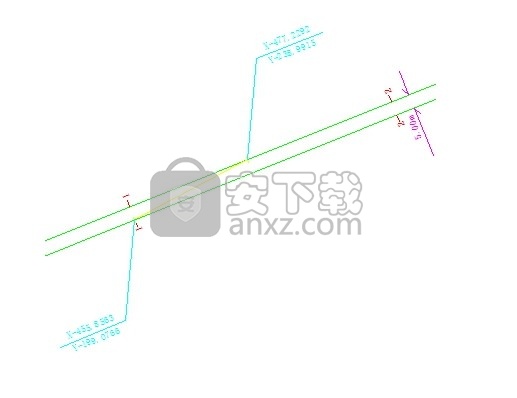
1.2.2 新建交叉渡线
可以在正线之间创建交叉渡线。
1.2.3 新建缩短渡线
可以在正线之间创建缩短渡线,渡线曲线段半径和夹直线长可以通过双击编辑进行修改。
1.2.4 删除渡线
执行命令,选取渡线,进行删除。
1.2.5 新建停车线/折返线
新建停车线/折返线,这里的停车线/折返线都是和正线平行的,创建了停车线/折返线后,可以用渡线把他们和正线连接。
输入停车线的起点
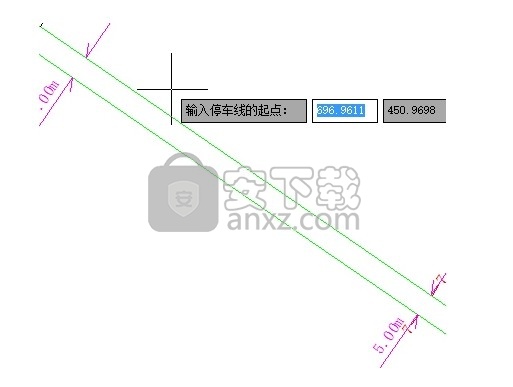
输入停车线的终点

输入停车线绘制完成
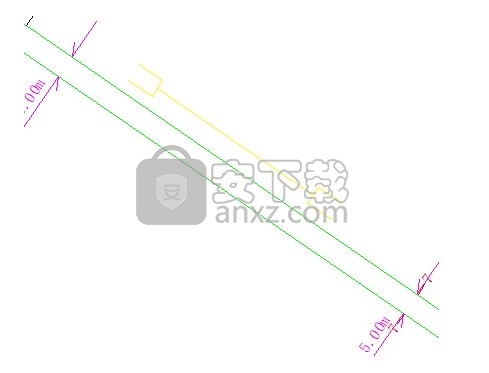
1.2.6 伸缩停车线/折返线
用户绘制了停车线/折返线后,可以对其进行延伸或者缩短,伸缩后,当其端点正好在渡线上时,会自动去除车档。
1.2.7 删除停车线/折返线
执行命令,选取停车线/折返线,进行删除。
1.2.8 相交成道岔
选取一条单渡线,可以指定其和一条停车线/折返线相交为道岔。
1.2.9 相交成曲线
选取一条单渡线,可以指定其和一条停车线/折返线相交为圆弧。
人气软件
-

coord坐标转换工具(坐标转换软件) 1.20 MB
/简体中文 -

宏业清单计价专家N9云计价(含宏业云版) 302 MB
/简体中文 -

autodesk autocad 2020 64位 1577 MB
/简体中文 -

E筋翻样 36.8 MB
/简体中文 -

理正深基坑 22.4 MB
/简体中文 -

道路之星 11.7 MB
/简体中文 -

蓝光钢筋下料软件 2.77 MB
/简体中文 -

T20-PlugIn天正插件 98.7 MB
/简体中文 -

易投造价软件 108 MB
/简体中文 -

277个常用的AutoCAD字体 CAD字体大全 58.00 MB
/多国语言


 成捷迅通信工程概预算软件 8.0.3.0
成捷迅通信工程概预算软件 8.0.3.0  ARCHLine.XP 2020补丁 附带安装教程
ARCHLine.XP 2020补丁 附带安装教程  t20天正暖通v5.0文件 附安装教程
t20天正暖通v5.0文件 附安装教程  t20天正电气v5.0补丁 附使用教程
t20天正电气v5.0补丁 附使用教程  autodesk infraworks 2022中文 附安装教程
autodesk infraworks 2022中文 附安装教程  Rocket3F多边形建模软件 v1.6
Rocket3F多边形建模软件 v1.6  品茗安全2016免狗 v11.5 附带安装教程
品茗安全2016免狗 v11.5 附带安装教程 







